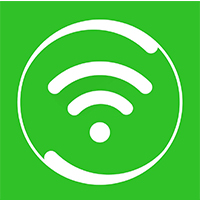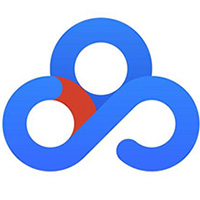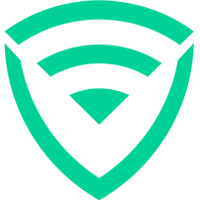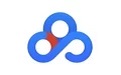 百度网盘电脑版是一款由百度公司开发的云端存储软件。百度网盘PC端可以让用户将各种资料传输到云端中,而不占用本机的储存空间,文件资料上传到百度网盘后,随时随地都可以进行查看。百度网盘电脑版支持跨平台传输,在移动端上传的资料,到电脑端之后也可以查看,方便又快捷!
百度网盘电脑版是一款由百度公司开发的云端存储软件。百度网盘PC端可以让用户将各种资料传输到云端中,而不占用本机的储存空间,文件资料上传到百度网盘后,随时随地都可以进行查看。百度网盘电脑版支持跨平台传输,在移动端上传的资料,到电脑端之后也可以查看,方便又快捷!
百度网盘,1分钟了解
| 相关软件 | 版本说明 | 下载地址 |
|---|---|---|
| 够快云库 | 绿色免费版v3.1.10.10010 | 查看 |
| 360企业云盘 | 官方正式版 | 查看 |
功能介绍
各种格式存储功能
不仅支持文档、视频、音频、图片文件的存储,还支持短信、聊天记录等其它各种类型的资料上传;
智能识别
在百度网盘的图库功能区,拥有人脸识别的特色功能,根据照片中的人脸进行分类;
全平台联动
用户可以在手机、电脑、平板上多个平台使用同一个账号,无障碍传输文件;
超大使用空间
注册账号即可拥有2T的永久使用空间。

安装步骤
一、在本站下载最新版的百度网盘PC端软件安装包,双击运行。
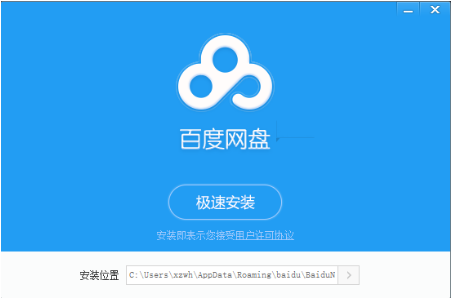
二、可以点击【极速安装】,软件安装在默认的位置;也可以点击安装位置右侧的箭头,自定义软件的安装位置。
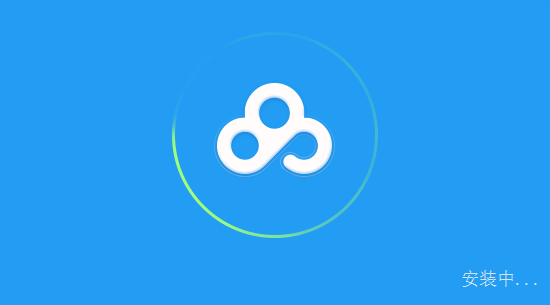
三、软件安装可能需要几分钟,请耐心等待。安装完毕会自动运行,如下图所示。
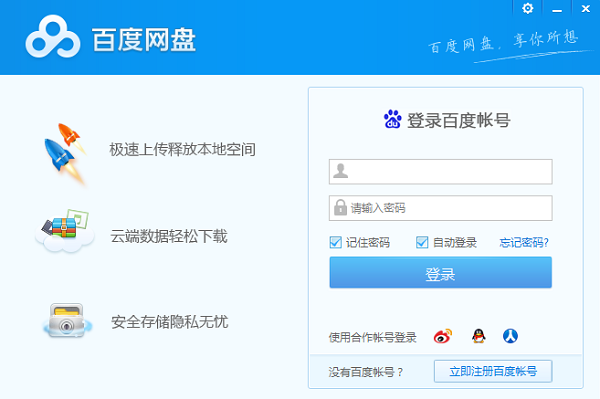
安装总结:
1、下载百度网盘PC端的安装包后,解压安装包,进行安装,
2、可以选择极速安装,也可自定义选择安装位置,
3、等待安装完成后,即可使用百度网盘PC端。
使用技巧
可以输入百度账号的用户名和密码登录,没有账号的用户可以使用第三方账号登录,也可以自行注册一个。
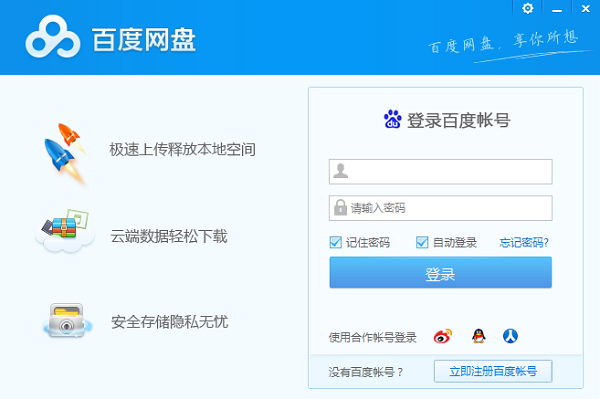
登录之后,可以对网盘中的信息进行修改等操作。
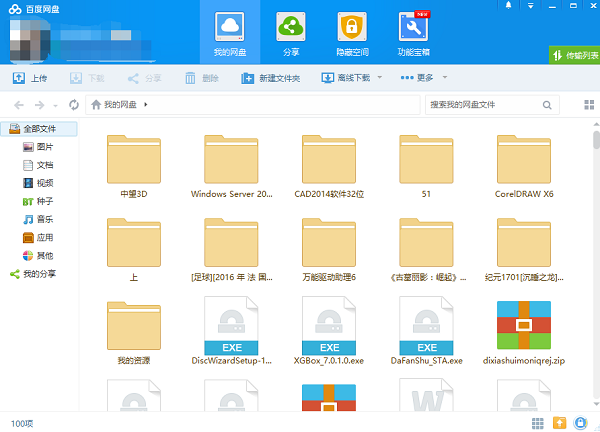
FAQ
问:如何更改下载文件的路径?
点击右上角的更多,选择设置,进入【设置】界面,点击【传输】即可更改您下载文件路径。
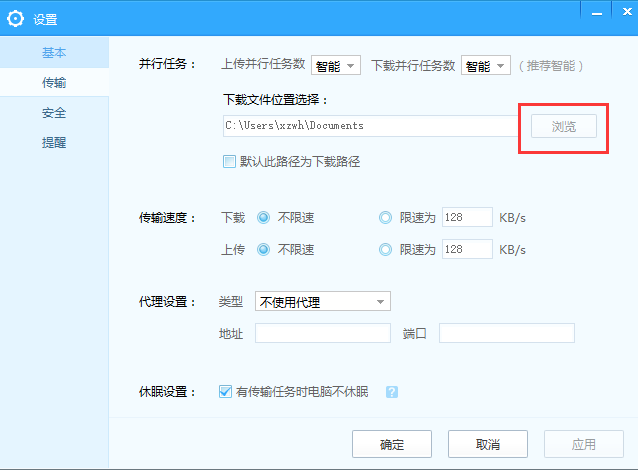
问:如何锁定百度网盘客户端?
直接使用快捷键“Ctrl+Alt+Y”即可锁定客户端,此热键为系统默认按键,也可打开“设置——安全——客户端锁定热键修改——应用”进行修改,如图所示:
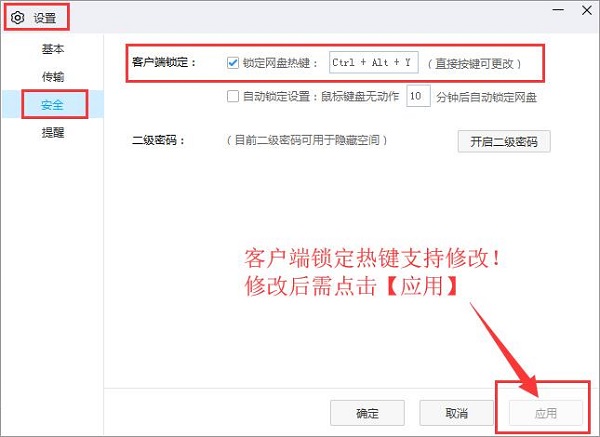
问:百度网盘PC端下载的文件在哪?
文件下载完成后,右击打开所在位置,就可以清楚的看见,下载完成后的文件在电脑的具体位置。
问:百度网盘怎么解压压缩包?
在百度网盘中下载好文件后,右击解压到本地就可以,打开文件了。
问:百度网盘PC客户端下载速度慢怎么办?
可以开启百度网盘的会员,进行下载加速。
更新日志
*修复了已知问题,优化了使用体验~


 WiFi共享大师 最新版 v3.0.1.0
WiFi共享大师 最新版 v3.0.1.0
 腾讯WiFi管家 v3.9.15
腾讯WiFi管家 v3.9.15
 迅雷网盘客户端 官方版 v11.1.10.1598
迅雷网盘客户端 官方版 v11.1.10.1598
 百度云同步盘客户端 7.27.1.5
百度云同步盘客户端 7.27.1.5
 百度云管家客户端 V7.35.1.2
百度云管家客户端 V7.35.1.2
 IDM下载器 中文版v6.41.12.1
IDM下载器 中文版v6.41.12.1